
Artikel ieu maksud pikeun para pamendak jalma anu ngagaleuh atanapi ngan ukur mencah mésér komputer / laptop kalayan sistem operasi 10 anu tos dipasang. Pasti, mungkin prihatin, anu dipasang deui. Sistem dipasang dina hal ieu gaduh hiji kauntungan dina anu kami béikeun di handap. Dinten ieu kami bakal nyaritakeun anjeun ngeunaan cara méréskeun Windows 10 ka kaayaan pabrik, sareng ngeunaan naon anu dijelaskeun operasi anu dijelaskeun tina rolfback standar.
Uihkeun windows 10 pikeun setélan pabrik
Badi, urang ngajelaskeun cara pikeun ngagulung deui OS ka kaayaan anu tadi. Éta sami sareng metodeu pamulihan yén kami bakal ngobrol ngeunaan dinten ayeuna. Hijina bédana nyaéta tindakan anu dijelaskeun di handap bakal ngamungkinkeun anjeun nyimpen sadaya konci Akibat, ogé aplikasi dituang ku produsén. Ieu hartosna anjeun moal kedah milarian aranjeunna sacara manual nalika pasang deui sistem operasi anu lisénsial.Éta ogé dibejebatan merhara pikeun metodeu anu ngajelaskeun di didieu didiapkeun ku Windows 10 di rai rai tua bumi sareng profesional. Salaku tambahan, salamet OS kedah henteu kirang ti 1703. Ayeuna hayu langsung kana katerangan ngeunaan metode diri. Ngan aya dua di antarana. Dina dua kasus, hasilna bakal rada béda.
Métode 1: Utiliti resmi ti Microsoft
Dina hal ieu, urang meses kanggo bantosan software khusus, anu ditimpenan variétas kanggo pamasangan Windows 10. Éta prosedur bakal sapertos kieu:
Unduh Windows 10 Alat Pamulihan
- Urang angkat ka halaman anu dieusian resmi. Upami hoyong, anjeun tiasa forminze diri anjeun sareng sadaya syarat pikeun sistem éta diajar ngeunaan akibat tina pamulihan sapertos kitu. Di handapeun halaman Anjeun, alat "alat undeuran ayeuna" tombol. Pencét éta.
- Indas ngamimitian ngaunduh software anu dipikahoyong. Dina tungtung prosés, buka polder undeuran sareng ngamimitian file anu disimpen. Sacara standar, disebat "Refreshwindowstool".
- Salajengna, anjeun bakal ningali jandela kadali akun dina layar. Pencét tombol "YES".
- Saatos kitu, parangkat lunak otomatis ngaluarkeun file anu anjeun butuhkeun sareng mimiti pasang pamasang. Ayeuna anjeun bakal ditawarkeun pikeun ngahambat diri sareng istilah lisénsi. Kami maca téks dina bakal teras klik tombol "Narima".
- Léngkah salajengna bakal janten pilihan jinis pamasangan os. Anjeun tiasa ngahemat inpormasi pribadi anjeun atanapi mupus sadayana sadayana. Tandaan garis anu sami dina kotak dialog anu cocog sareng pilihan anjeun. Saatos éta, klik tombol Start.
- Ayeuna perlu ngantosan. Mimiti, persiapan sistem bakal dimimitian. Ieu bakal nyarios dina jandela anyar.
- Teras diteruskeun undeuran Windows 10 file instalasi file tina Internét.
- Salajengna, utilitas anu peryogi parios file sadayana diunduh.
- Saatos éta, nyiptakeun gambar otomatis bakal dimimitian, naon sistem anu bakal dianggo pikeun pamasangan anu bersih. Gambar ieu bakal tetep dina hard disk saatos instalasi.
- Sareng saatos éta, pamasangan sistem operasi na bakal diluncurkeun langsung. Persis nepi ka titik ieu anjeun tiasa nganggo komputer atanapi laptop. Tapi sadaya tindakan salajengna bakal dilakukeun parantos di luar sistem, janten langkung hadé pikeun nutup sadaya program sateuacan teras nyimpen inpormasi anu diperyogikeun. Salila pamasangan, alat anjeun bakal mekar sababaraha kali. Entong hariwang, éta kudu aya.
- Saatos sababaraha waktos (kira-kira 20-30 menit, pamanggas bakal réngsé, sareng telepon bakal katémbong dina layar kalayan sistem pre-stepung. Di dieu anjeun tiasa langsung milih jinis akun anu dianggo sareng setélan setélan kaamanan.
- Kana parantosan, anjeun bakal mendakan diri dina desktop sistem operasi pulih. Punten dicatet yén dua folder tambahan bakal muncul dina sistem disk: "Windows.dold" sareng "ESD". Folder Windows. Rongkok bakal ngandung file sistem operasi saméméhna. Upami saatos mulangkeun sistem, moal aya gagal, anjeun tiasa uih deui dina versi OS berkat kana polder ieu. Upami sadayana bakal tiasa dianggo tanpa keluhan, maka anjeun tiasa ngaleupaskeun. Utamana saprak butuh sababaraha gigabytes dina hard disk. Kami nyaritakeun ngeunaan kumaha Untarik polder sapertos dina tulisan anu kapisah.
Maca deui: Hapus Windows.old dina Windows 10
Peleri "ESD", mangrupikeun cara anu sami anu diwangun teuing dijantenkeun nalika pamasangan windows. Upami anjeun pihayang, anjeun tiasa nyalin éta ka médial éksternal kanggo dianggo atanapi ngan saukur ngahapus.
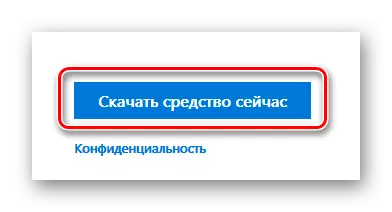

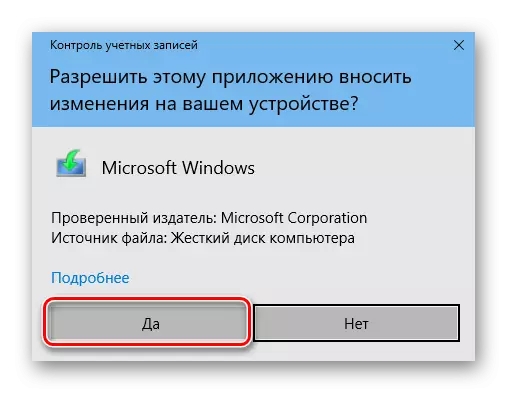
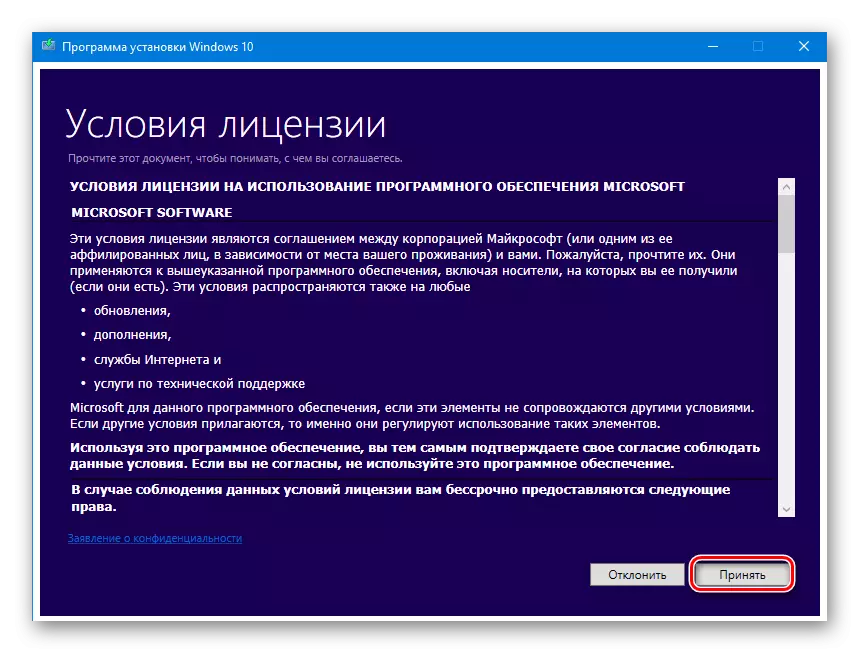
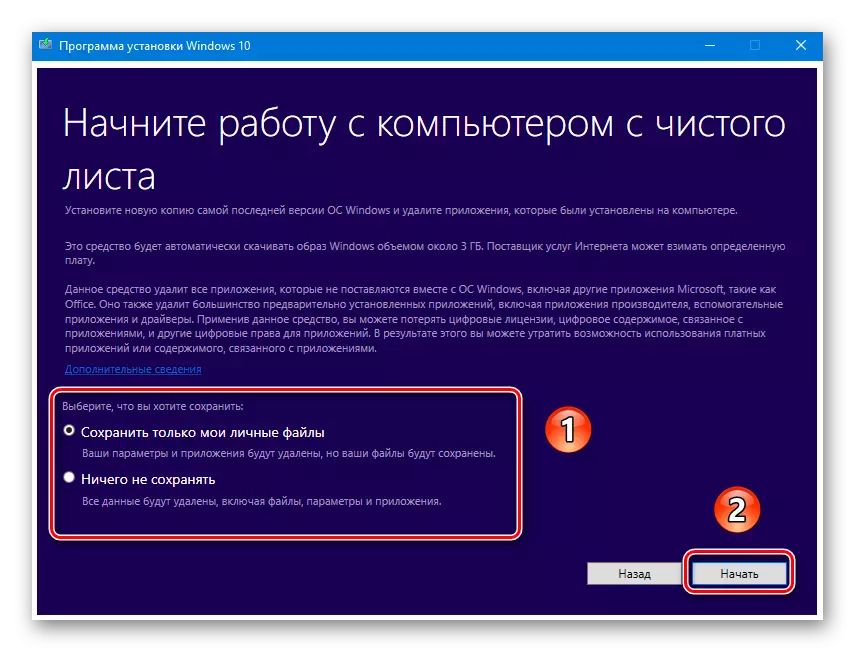


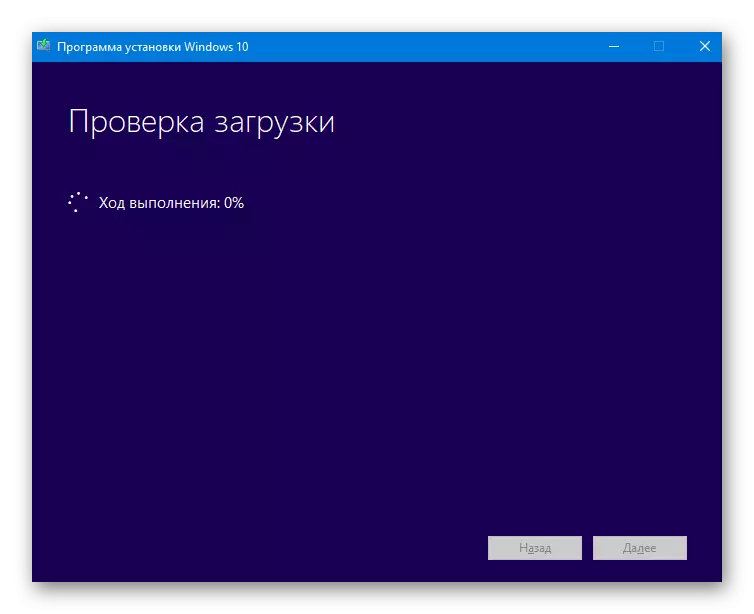
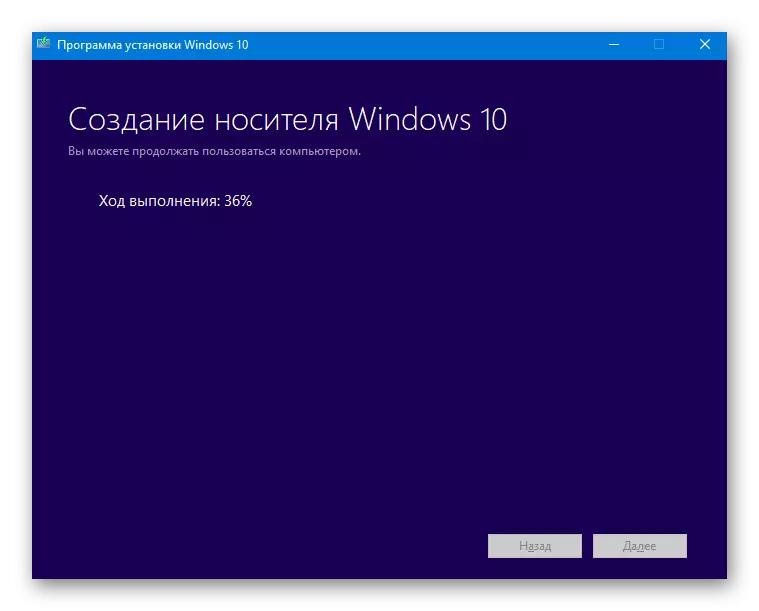
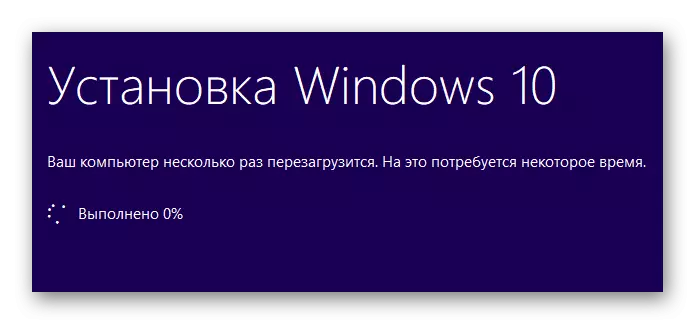
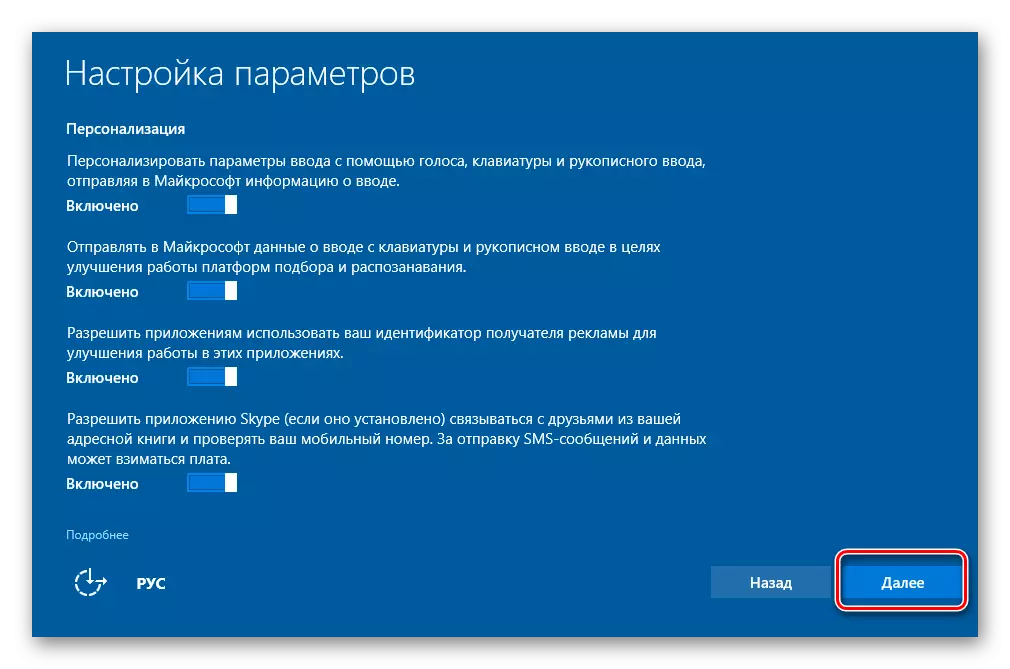
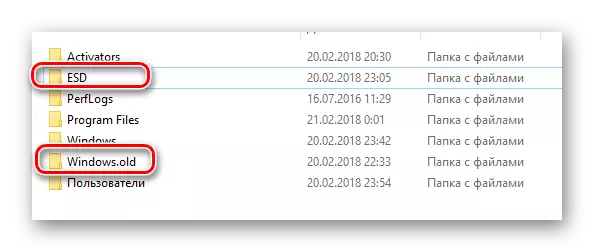
Anjeun ngan ukur bisa nyetel perangkat lunak anu dipikahoyong sareng anjeun tiasa ngamimitian nganggo komputer / laptop. Punten dicatet éta mangrupikeun hasil tina metodeu anu dijelaskeun, sistem operasi anjeun bakal disimpen deui pikeun papasiting windows 10, anu diteundeun ku produsén. Ieu ngandung harti yén bakal di masa depan anjeun kedah ngamimitian milarian pembaruan OST anu nganggo versi sistem ayeuna.
Métode 2: fungsi pamulihan anu diwangun
Nalika nganggo metoda ieu, anjeun bakal nampi sistem operasi bersih ku pembaros panganyarna. Anjeun ogé kedah ngintipkeun utilitas dina prosés. Ieu kumaha tindakan anjeun bakal siga:
- Pencét tombol "Start" di handapeun desktop. Jandéla bakal dibuka dimana anjeun kedah klik dina "Parameter". Fungsi anu sami ngagaduhan konci + i.
- Salajengna, anjeun kedah angkat ka "Update sareng kaamanan".
- Di sisi kénca, pencét lokasi "pamulihan". Di gigireun katuhu, pencét lkm dina teks, anu dina layar teu katetak handap di handap jumlah "2".
- Jandéla bakal katampong dina layar anu anjeun kedah percantenkeun sobahan ka program kaamanan kaamanan. Pikeun ngalakukeun ieu, pencét tombol "YES".
- Langsung saatos ieu, tab anu anjeun sénisikeun bakal muka dina pusat kaamanan durendending. Pikeun ngamimitian pamulihan, klik tombol "ngamimitian".
- Anjeun bakal ningali peringatan dina layar anu prosés bakal nyandak kira-kira 20 menit. Anjeun ogé bakal ngingetkeun yén sadaya perangkat lunak pihak katilu sareng bagian tina data pribadi anjeun bakal dihapus. Neruskeun klik "Next".
- Ayeuna diperyogikeun pikeun ngantosan dugi ka prosés persiapan réngsé.
- Dina tahap salajengna, anjeun bakal ningali daptar perangkat lunak anu bakal disical ti komputer dina prosés pamulihan. Upami anjeun satuju sareng sadayana, maka pencét "salajengna".
- Layarna bakal muncul tipeu panganyarna sareng rekomendasi. Supaya ngamimitian langsung prosés pamulihan, klik tombol Start.
- Ieu bakal nuturkeun tahap sistem katilu. Dina layar Anjeun tiasa ngalacak kamajuan operasi.
- Sanggeus ieu, sistem bakal balikan deui sareng otomatis ngajalankeun prosés pembaruan.
- Nalika updétna réngsé, fase Ter terina bakal ngamimitian - nyetel sistem operasi bersih.
- Saatos 20-30 menit sadayana siap siap. Sateuacan ngamimitian digawé, anjeun ngan ukur kedah nyetél sababaraha parameter dasar jinis akun, wilayah sareng saterasna. Saatos éta, anjeun bakal mendakan diri dina desktop. Aya file anu aya sistem anu lengkep didaptarkeun sadaya program jauh.
- Saperti dina metode anu sateuacana, folder anu> Windows. Gering bakal ayana dina sistem sistem disk. Ninggalkeun kana jaring kaamanan atanapi ngahapus - pikeun ngajawab ngan anjeun.
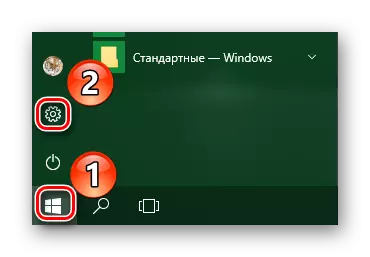
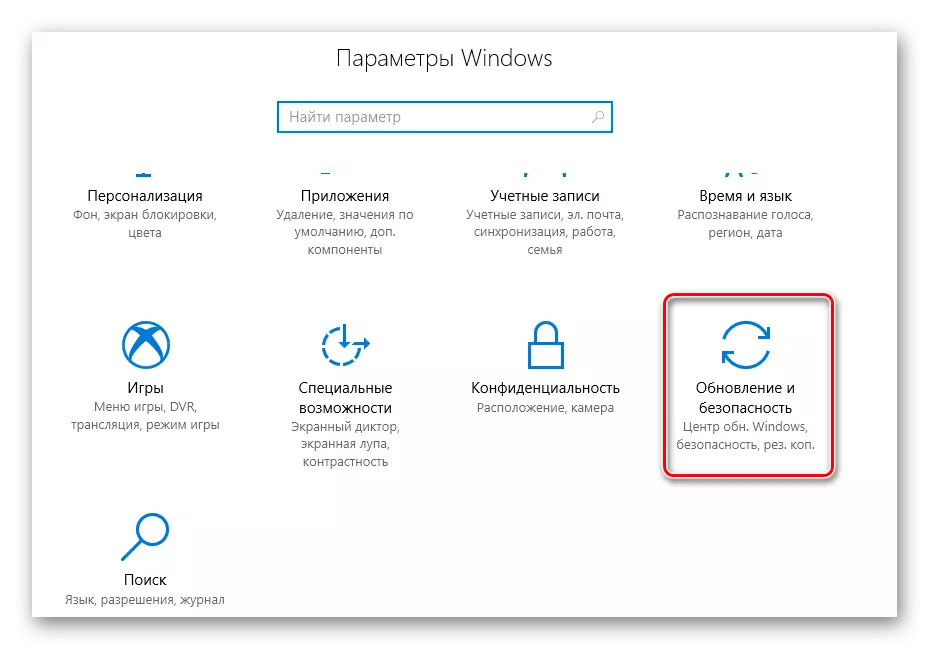
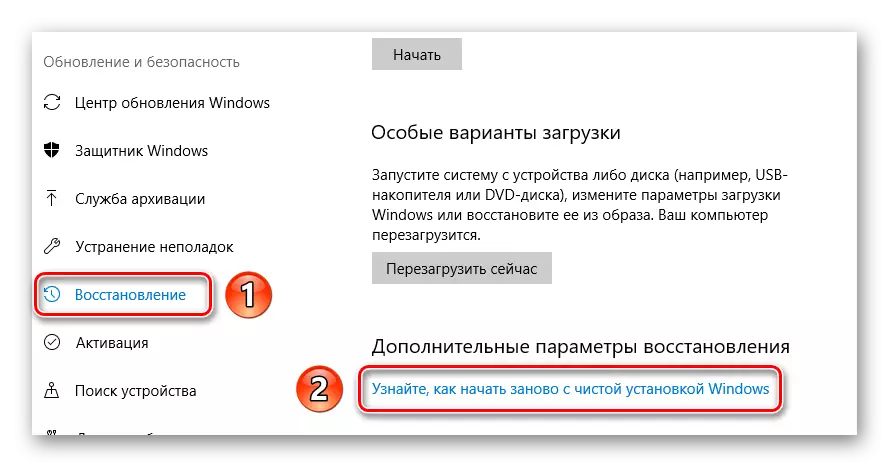

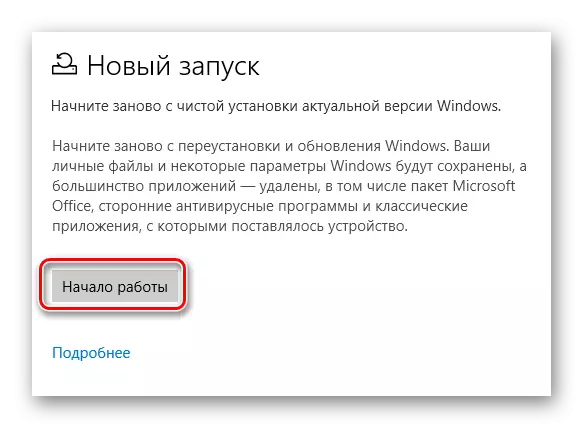
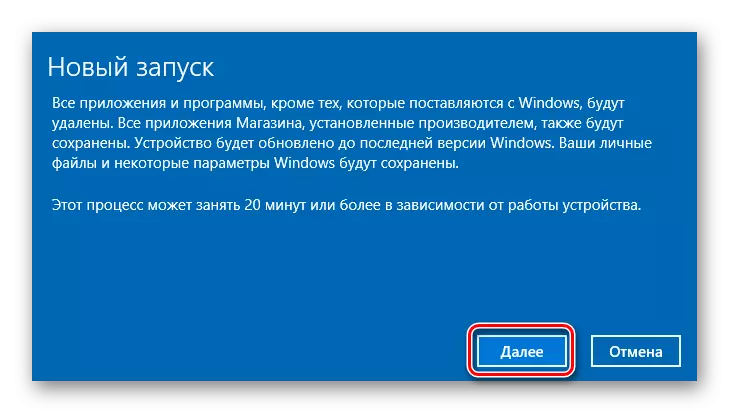
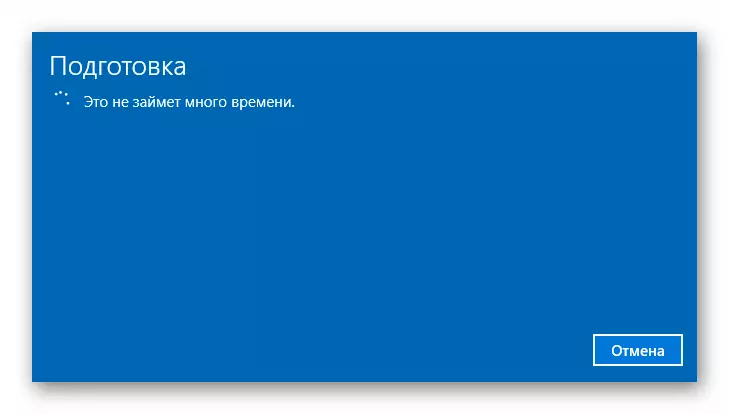
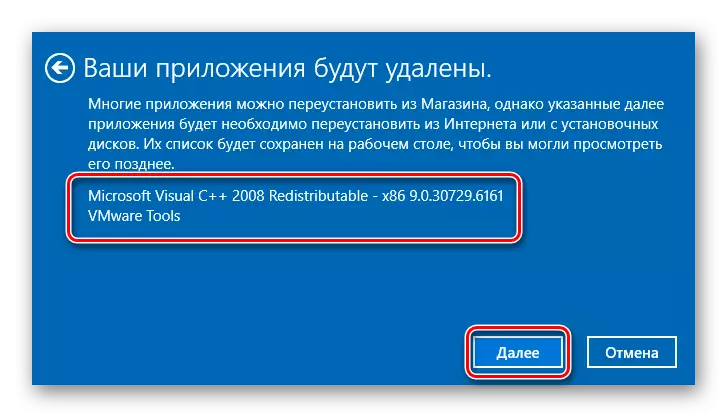
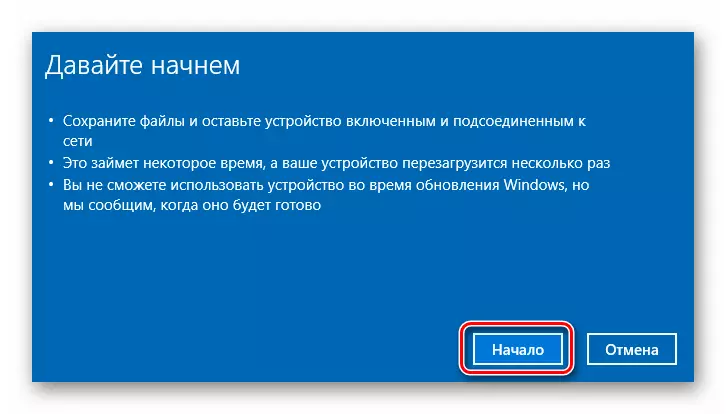
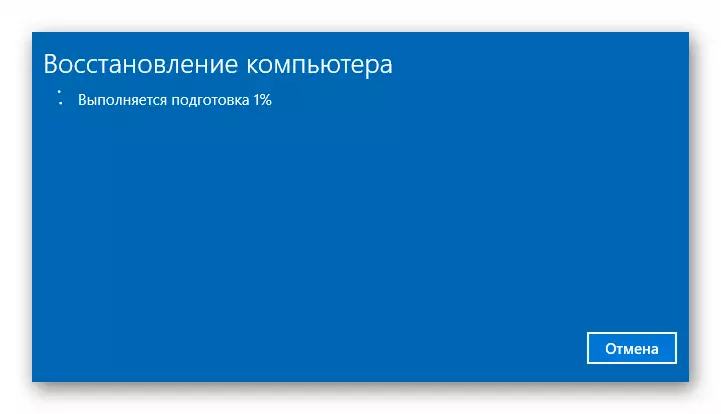
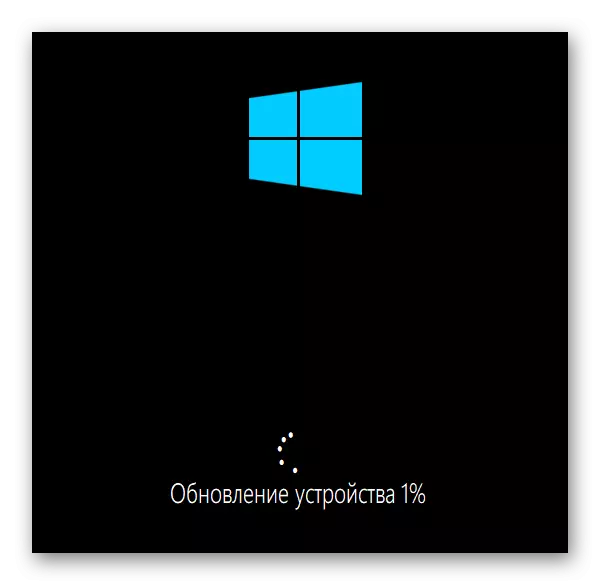
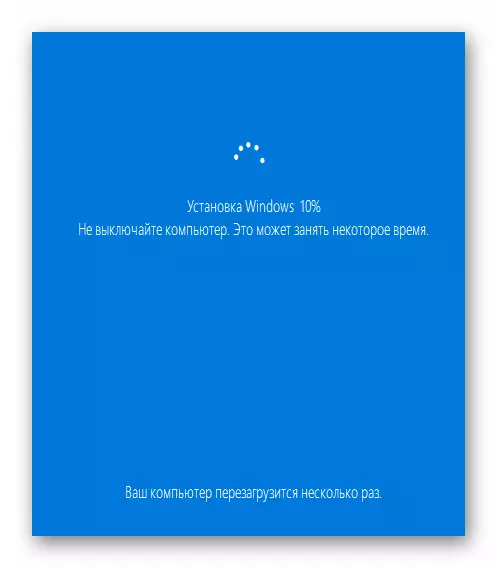
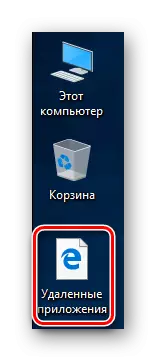
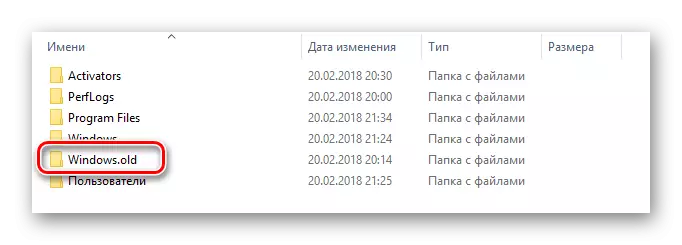
Hasilna tina manipulasi saderhana, anjeun bakal nampi sistem operasi bersih kalayan sadaya tombol aktivas, parangkat lunak pabrik sareng apdét anu pangahirna.
On ieu, tulisan kami dugi ka tungtung. Sakumaha anjeun tiasa tingali, malikeun sistem operasi pikeun setélan pabrik henteu sesah pisan. Utamana panguali tindakan ieu bakal aya dina kasus dimana anjeun teu gaduh kamampuan pikeun ngarobih deui metode standar.
